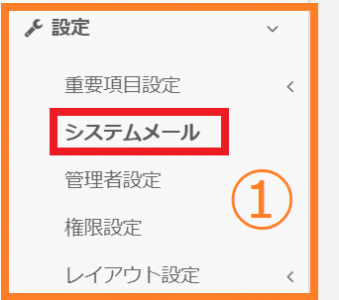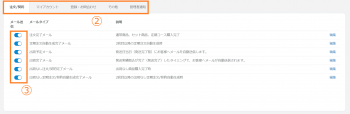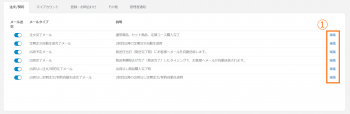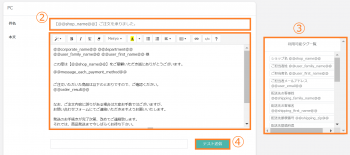設定
システムメール管理
システムメール管理では、注文完了時に送信されるメールや出荷が完了した際に送信されるメールなど、サブスクストアB2Bから自動的にお客様へ送付されるメールの設定を行います。
予め文面のテンプレートを用意しておりますので、ショップ様の運用にあった内容で修正を行ってください。
予め文面のテンプレートを用意しておりますので、ショップ様の運用にあった内容で修正を行ってください。
システムメールの設定方法
自動送信メールの設定
②「注文/契約」「マイアカウント」「登録・お問合わせ」「その他」「管理者通知」の各タブをクリックすると、各カテゴリに即した内容のメールを表示できます。
③一覧画面からご利用になるメールの「ON/OFF」をONにします。
クリックすると、背景が青色になりONの状態となります。再度クリックすると、背景が白色に戻りOFFの状態となります。
※設定したメールはお客様だけでなく、BCCでショップ様にも送信されます。BCCを受信するアドレスについては、【設定】>【重要項目設定】>【基本・決済方法設定】の「メールアドレス(自動送信メールBCC)」にて設定ください。
システムメール一覧
| カテゴリ名 | メール名称 | 送信タイミング |
| 注文/契約 | 注文完了メール | 通常商品、セット商品、定期コース購入完了時に送信されます。 ※オンラインからの注文時のみ送信されます。 |
| 定期注文自動生成完了メール | 定期コース注文が生成される日の午前7時ごろに送信が開始されます。 ※定期2回目以降の注文に対してメールが送信されます。 |
|
| 出荷予定メール | 出荷当日の午前9時ごろに送信が開始されます。 ※送信件数により、全件送信されるまで時間がかかる場合があります。 |
|
| 出荷完了メール | 出荷完了データ取込みが完了した後、取り込んだデータ内の「出荷日」に合わせてメールが送信されます。 データ内の「出荷日」と出荷完了データの取込をした日が同じ場合は、取り込んた時間の次の15分ごろのタイミングで送信が開始されます。 ※送信件数により全件送信されるまでにお時間がかかる場合もございます。 ※出荷完了メールを一部ご購入者様へ配信したくない場合、「出荷完了メール」をOFFにして、【出荷管理】>【出荷一覧】より出荷完了データを取り込むと、取り込んだデータ内のご購入者様へは出荷完了メールが配信されません。 |
|
| 出荷なし注文/契約完了メール | 出荷なしモードを利用している場合、使用できます。出荷なし商品、定期コース購入完了時に送信されます。 ※オンラインからの注文時のみ送信されます。 |
|
| 出荷なし定期注文/契約自動生成完了メール | 出荷なし定期コース、契約の請求が発生する日の午前7時ごろに送信が開始されます。 ※請求2回目以降に対してメールが送信されます。 |
|
| マイアカウント | 注文/契約キャンセルメール | お客様がマイアカウントから注文をキャンセルした時に送信されます。 ※出荷なし商品、定期コースの注文はマイアカウントからキャンセルすることはできませんので、ご注意ください。 |
| 定期注文/契約停止メール | お客様がマイアカウントから定期コース/契約を停止した時に送信されます。 ※定期注文/契約停止時に、ショップ様にのみ通知したい場合は、OFFにして、下記の「管理者通知」の定期商品解約通知をONにしてください。 |
|
| 定期注文/契約再開メール | お客様がマイアカウントから定期コース/契約を再開した時に送信されます。 | |
| 登録・お問合わせ | クレジットカード登録・変更メール | マイアカウントページにてクレジットカードの登録、変更が完了した時に送信されます。 |
| 会員登録完了メール | ■取引承認を利用しない場合 ショップ画面にて、お客様が会員登録をされたタイミングで送信されます。 ■取引承認を利用する場合 管理画面にて、お客様の承認状態を「未承認」または「拒否」から「承認」に変更して、初めて保存した時に送信されます。 |
|
| 会員仮登録メール | ■取引承認を利用しない場合 顧客が承認状態で登録されるので、会員登録完了メールが送信されます。 ■取引承認を利用する場合 ショップ画面にて、顧客が会員登録をされたタイミングで会員仮登録完了メールが送信されます。 ※初期状態では顧客は未承認状態となります。 |
|
| アカウント変更メール | マイアカウントページにて、会員情報を変更した時に送信されます。 | |
| パスワード再発行 | お客様がパスワードの再発行を申請した場合に送信されます。 ※パスワード再設定用リンクが送信されます。リンクの有効期間は1時間です。 |
|
| 問い合わせ完了 | ショップ画面の「お問い合わせ」フォームから問い合わせを受け付けた場合に送信されます。 | |
| その他 | 代引き自動変更(与信NG時) | 初回の注文時にNP掛け払いの与信がNGだった場合、代引きに自動変更されます。そのタイミングで送信されます。 |
| 請求書メール送信 | 管理画面で請求書pdfを発行したタイミングで送信されます。 | |
| 管理者通知 | 定期商品解約通知 | お客様がショップ画面にて定期注文/契約を停止した場合、ショップ様にのみ送信されます。 |
文面テンプレートの設定
利用可能タグ一覧
※設定箇所によって利用できるタグ、できないタグがありますのでご注意ください。
※利用できるタグは設定箇所にある「利用可能タグ一覧」のみとなります。
| タグ名 | タグ | タグ内容 | 「件名」利用可能 |
| ショップ名 | @@shop_name@@ | 重要項目設定のショップ名が反映されます。 | 〇 |
| ご担当者姓 | @@user_familiy_name@@ | ご担当者の姓が反映されます。 | 〇 |
| ご担当者名 | @@user_first_name@@ | ご担当者の名が反映されます。 | 〇 |
| ご担当者メールアドレス | @@user_email@@ | ご担当者のメールアドレスが反映されます。 | 〇 |
| 配送先お客様姓 | @@shipping_family_name@@ | 配送先のお客様の姓が反映されます。 | 〇 |
| 配送先お客様名 | @@shipping_first_name@@ | 配送先のお客様の名が反映されます。 | 〇 |
| 配送先郵便番号 | @@shipping_zip@@ | 配送先のお客様の郵便番号が反映されます。 | 〇 |
| 配送先都道府県 | @@shipping_state_name@@ | 配送先のお客様の都道府県が反映されます。 | 〇 |
| 配送先市町村郡 | @@shipping_city@@ | 配送先のお客様の市町村郡が反映されます。 | 〇 |
| 配送先以降住所 | @@shipping_adrress@@ | 配送先のお客様の市区町村以降の住所が反映されます。 | 〇 |
| 配送先建物名 | @@shipping_building_name@@ | 配送先のお客様の建物名が反映されます。 | 〇 |
| 注文情報 | @@order_result@@ | 下記内容が反映されます。 ・注文/契約番号、注文/契約日、決済方法 [配送ごとの情報] ・配送先 ・配送会社 ・配送希望日 ・配送時間帯 [商品情報] ・SKUコード ・商品名 ・商品価格(税抜き) ・数量 [価格情報] ・商品合計 ・送料 ・代引き手数料 ・決済手数料 ・クーポン利用 ・調整額 ・ランク会員特典 ・消費税対象額 ・総合計(税込) [通信欄] |
× |
| 注文/契約番号 | @@order_uid@@ | サブスクストアB2Bが発行する注文/契約番号が反映されます。 | 〇 |
| 発送予定日 | @@shipment_scheduled_shipped_on@@ | 出荷予定日が反映されます。 | 〇 |
| 到着希望日 | @@shipment_scheduled_delivery_on@@ | お届け希望日が反映されます。 | 〇 |
| 次回発送予定日 | @@next_scheduled_shipped_on@@ | 次回定期注文の出荷予定日が反映されます。 | 〇 |
| 次回到着希望日 | @@next_scheduled_delivery_on@@ | 次回定期注文のお届け希望日が反映されます。 | 〇 |
| 選択支払い方法別テキスト | @@message_each_payment_method@@ | 【重要項目設定】>「決済方法」の「通知メール文」に設定された内容が反映されます。決済方法ごとにメッセージを反映させたい場合に利用します。 | × |
| マイアカウントURL | @@myaccount_url@@ | ご購入者様のマイアカウントURLが反映されます。 | × |
| 定期注文情報タグ | @@course_order_result@@ | 次回の発送予定日や定期頻度などの下記注文情報が反映されます。 ・定期注文/契約番号 ・決済方法 ・次回発送予定日 ・定期頻度 ・コース名 ・数量 |
× |
| 出荷なし注文/契約情報 | @@no_shipment_order_result@@ | 下記内容が反映されます。 ・注文/契約番号、注文/契約日、決済方法 [商品情報] ・SKUコード ・商品名 ・商品価格(税抜き) ・数量 [価格情報] ・商品合計 ・決済手数料 ・調整額 ・ランク会員特典 ・消費税対象金額 ・総合計(税込) [通信欄] |
× |
| 出荷なし定期注文/契約情報 | @@no_shipment_course_order_result@@ | 次回の決済予定日や契約形態などの下記契約情報が反映されます。 ・定期注文/契約番号 ・決済方法 ・次回決済予定日 ・契約形態 ・コース名 ・数量 |
× |
| 会社名 | @@corporate_name@@ | 会社名が反映されます。 | 〇 |
| 部署名・店舗名 | @@department@@ | 部署名・店舗名が反映されます。 | 〇 |
PCメール、スマートフォンメールの送信判断について
お客様へメールを送信する際に、PC・スマートフォンのどちらに送信するかの判断をしているのは、お客様の登録されたメールアドレスを基準にしております。
例えば、
スマートフォンで注文されたお客様のメールアドレスが「temona@gmail.com」であった場合
⇒ PCの設定を送信
PCで注文されたお客様のメールアドレスが「temona@docomo.ne.jp」であった場合
⇒ スマートフォンの設定を送信
【スマートフォンと判断されるドメイン】
| docomo.ne.jp ezweb.ne.jp softbank.ne.jp i.softbank.jp d.vodafone.ne.jp h.vodafone.ne.jp |
t.vodafone.ne.jp c.vodafone.ne.jp k.vodafone.ne.jp q.vodafone.ne.jp n.vodafone.ne.jp s.vodafone.ne.jp |
r.vodafone.ne.jp jp-d.ne.jp jp-h.ne.jp jp-t.ne.jp jp-c.ne.jp jp-k.ne.jp |
jp-q.ne.jp jp-n.ne.jp jp-s.ne.jp jp-r.ne.jp pdx.ne.jpx di.pdx.ne.jp |
dj.pdx.ne.jp dk.pdx.ne.jpwm.pdx.ne.jp willcom.com emnet.ne.jp disney.ne.jp mopera.ne.jp |
システムメールの設定方法
最近ご覧になった記事